Како омогућити и користити Стаге Манагер на Мац-у
Мисцелланеа / / July 13, 2022
Стаге Манагер је једна од главних карактеристика мацОС Вентуре, која је дебитовала на ВВДЦ 2022. Стаге Манагер омогућава одвојену прикључну станицу на левој страни за ефикасно управљање апликацијама. За разлику од Стаге Манагер-а на иПад-у, Аппле није ограничио додатак само на М1 или новије Мац рачунаре. Стаге Манагер је такође доступан за МацБоок моделе са Интел процесором. Ево како можете да омогућите и користите Стаге Манагер на свом Мац-у.

Аппле већ нуди Миссион Цонтрол за управљање прозорима апликација на Мац-у. Стаге Манагер унапређује постојећу идеју бољом имплементацијом. Стаге Манагер их слаже у лево окно ако имате више отворених прозора апликација. Такође можете груписати апликације заједно и отворити их једним кликом. Звучи занимљиво, зар не? Хајде да омогућимо и проверимо Стаге Манагер у акцији на Мац-у.
Ажурирајте свој Мац на мацОС Вентура
Стаге Манагер је део ажурирања мацОС Вентура на Мац-у. Ако користите мацОС Монтереи или старију верзију, нећете видети Стаге Манагер на свом Мац-у.
Од тренутка писања, мацОС Вентура је доступан у јавној бета верзији. Ако желите да испробате нове функције мацОС Вентура, укључујући Стаге Манагер, морате се пријавити за јавни бета програм и наставите даље на сопствени ризик. Очекујте грешке и некомпатибилност за апликације које често користите.
Када Аппле објави стабилан мацОС Вентура, можете га инсталирати користећи кораке у наставку.
Корак 1: Изаберите икону Аппле у горњем левом углу.
Корак 2: Отворите „Системске поставке“.

Корак 3: Изаберите „Ажурирање софтвера“.

4. корак: Преузмите и инсталирајте ажурирање мацОС Вентура (13.0) на свој Мац.
Омогућите Стаге Манагер на Мац-у
Иако је Стаге Манагер део мацОС Вентуре, систем неће подразумевано омогућити ову функцију. Мораћете да укључите Стаге Манагер из Мац Цонтрол Центер-а.
Корак 1: Отворите Мац Цонтрол Центер у горњем десном углу на траци менија.
Корак 2: Кликните на плочицу „Стаге Манагер“ да бисте је омогућили.

Ваш Мац ће распоредити све отворене прозоре апликација у левом окну ради лакшег приступа. Истовремено, можете да видите само четири недавно коришћене апликације из Стаге Манагер-а.

Карактеристике Стаге Манагер-а
Стаге Манагер је још један приступ мултитаскингу на Мац-у и уредно се интегрише са Контролом мисије.
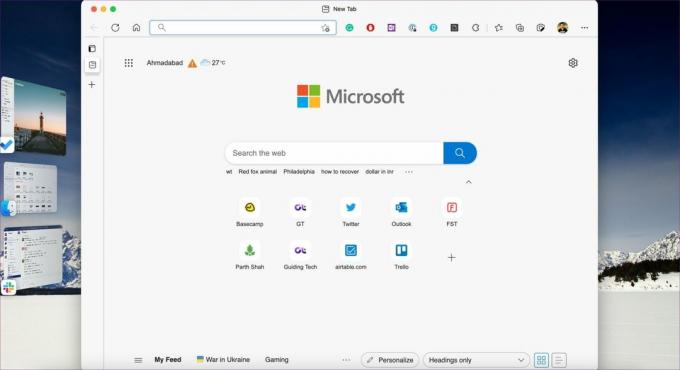
- Стаге Манагер заузима добар део простора на екрану на вашем Мац-у. Подешавање вам помаже да се фокусирате на апликацију са којом радите без преласка преко целог екрана. Стаге Манагер ће задржати апликацију у центру, у величини са којом је лако радити.
- Стаге Манагер такође нуди приступ радној површини једним кликом. Више не морате да минимизирате апликацију да бисте приступили датотекама и фасциклама на радној површини. Кликните на радну површину да бисте се вратили на њу.
- Аппле је интегрисао Стаге Манагер са контролом мисије. Ако желите да видите све отворене апликације истовремено, можете позвати Контролу мисије и проверити све апликације у акцији.
- Не морате увек да се држите малог прозора апликације у Стаге Манагеру. Ако желите, можете да се крећете напред-назад између традиционалних прозора апликација и Стаге Манагер-а.
- Можете да проверите ажуриране информације о апликацији, као што је нова Слацк порука или имејл од Стаге Манагер-а.
Групне апликације у Стаге Манагер-у
Можете да групишете апликације у Стаге Манагер-у ако желите да радите са више апликација истовремено. Превуците и отпустите прозор апликације са вертикалне леве стране, отворите апликације са Доцк-а и креирајте скуп апликација које често користите.

Прилично је корисно када често радите са одређеним скупом апликација у исто време. На пример, можете креирати групу за апликације за фотографије, апликације за продуктивност, па чак и прозори претраживача. Можете да изаберете групне апликације у Стаге Манагер-у и отворите све апликације једним кликом. Не морате да минимизирате тренутне апликације и отварате друге апликације једну по једну.
Сакриј недавне апликације из Стаге Манагер-а
Стаге Манагер има више смисла за Мац кориснике са спољним екраном. Можда не бисте више волели да Стаге Манагер заузима велики део простора на левом екрану. Срећом, Аппле нуди начин да сакрије недавне апликације из Стаге Манагер-а.
Корак 1: Отворите Цонтрол Центер и наставите да притискате икону Стаге Манагер.

Корак 2: Изаберите „Сакриј недавне апликације“.

Након тога, мораћете да задржите показивач миша на левој страни вашег Мац екрана да бисте проверили све недавне апликације у акцији.
Уживајте у супериорном мултитаскингу на Мац-у
Иако је Стаге Манагер добродошао додатак на Мац-у, ми бисмо више волели прави мултитаскинг са бољим управљањем прозорима како би више апликација било отворено истовремено. Како планирате да користите Стаге Манагер на Мац-у? Или је то нешто што не видите да је корисно у свом току рада? Поделите своје мишљење у коментарима испод.
Последњи пут ажурирано 13. јула 2022
Горњи чланак може садржати партнерске везе које помажу у подршци Гуидинг Тецх. Међутим, то не утиче на наш уреднички интегритет. Садржај остаје непристрасан и аутентичан.
ДА ЛИ СТЕ ЗНАЛИ
У новембру 2017, Амазон Ецхо уређај у Немачкој почео је сам да пушта музику у два ујутру.

Написао
Парт је раније радио у ЕОТО.тецх покривајући вести о технологији. Тренутно ради као слободњак у Гуидинг Тецх-у и пише о поређењу апликација, упутствима, софтверским саветима и триковима и зарони дубоко у иОС, Андроид, мацОС и Виндовс платформе.



